文章插图
在Windows系统中,我们难免会遇到用常规方法无法删除文件的情况 。尤其是使用Windows XP系统的用户,遭遇此类问题的频率更高 。
一.删除顽固文件的常规方法
1.重新启动Windows操作系统后,再按常规方式删除文件 。
2.在DOS(或命令提示符)界面中用Del、Deltree之类的命令删除 。
3.利用非Windows资源管理器的第三方工具删除,例如具有浏览文件夹功能的Total Commander、ACDSee、FlashFXP、Nero等软件 。
4.如果你安装了两个以上的操作系统,那么就可以在当前系统中删除其它操作系统的文件 。
5.在启动时按F8键选择进入安全模式执行删除操作 。
下面,我们将针对具体问题做具体分析,为大家介绍因各种原因不能删除文件时应采取的非常规方法 。
二.删除“其它程序正在使用”的文件
问题表现:
Windows XP系统中,准备删除一个大容量的AVI格式文件,但系统却总是提示无法执行删除操作,有别的程序在使用,即使刚开机进入Windows系统时也是如此 。
问题解决:
方法1:打开记事本,点击菜单栏“文件”→“另存为”,命名文件和你想删除的那个文件名一致(包括扩展名),而后进行替换,会发现容量变为0 KB了 。此时,执行删除命令即可 。
方法2:在那个AVI文件同目录中新建一个文件夹,然后重新启动 。
现在,不要选那个AVI文件,先选择适才新建的文件夹,然后再同时按Ctrl键+那个AVI文件,执行删除操作 。
方法3:把AVI文件的扩展名改为其它任意无效的文件类型,再执行删除操作 。
方法4:有一个一劳永逸的方法就是禁用Windows XP的媒体预览功能,点击“开始”→“运行”,输入:“CMD”后回车 。
然后在“命令提示符”窗口下输入:regsvr32 /u shmedia.dll
回车确认操作后将卸载视频文件的预览功能 。以后在需要恢复视频文件预览功能时,在“命令提示符”中输入:regsvr32 shmedia.dll命令即可 。
方法5:启动曾播放过那个AVI文件的媒体播放器,打开另一个文件 。此后,再尝试删除即可 。
方法6:可用WinRAR程序删除,用鼠标右键单击那个AVI文件,在弹出菜单中选择“添加到压缩文件”,而后在弹出窗口的“常规”标签页中选择“压缩后删除源文件”复选框 。确认操作后,执行压缩操作 。最后再删除该压缩文件 。
方法7:调出“Windows任务管理器”,在其中选择结束Explorer进程,但此时不要关闭该窗口 。
这时候,会出现像死机一样的状况 。我们切换到“应用程序”标签页,点击“新任务”按钮,输入Explorer.exe 并确认操作 。此后,桌面又恢复正常了,再执行删除操作即可 。
三.巧妙删除“非空文件夹”或“坏文件”
问题表现:
在Windows XP系统下(NTFS分区格式),无论是在资源管理器还是用第三方工具都删除不了指定文件,例如用Total Commander删除,先提示文件夹非空,确认后没任何反应 。
即使用DOS盘启动,加载ntfs for dos pro可读写版本,也删除不了,提示说是“坏的文件名”,但是可以看到该文件夹 。
问题解决:
这种情况下的文件无法删除很有可能是由于在NTFS格式下长文件名造成的 。我们可以使用8.3格式缩小长度或更改路径中部分目录名以减少路径的长度 。
例如可以暂时把路径中某些目录改名字,或在命令行模式下使用8.3格式 。例如,“Linux Faq”的目录变成8.3就是“LINUXF~1”了,通过“Linuxf~1”就能进入目录了,此后就可以使用Del命令删除指定文件了 。如果需要删除目录,则使用Rd命令 。
四.巧妙删除其它类别的怪文件
1.用户权限问题导致无法删除文件
如果当前的Windows用户登录身份不具有删除指定文件/文件夹的权限(针对Windows NT/2000/XP/2003操作系统),只要重新以管理员身份登录即可 。
2.非法字符导致文件或文件夹无法删除
如果是由于非法字符导致文件或文件夹无法删除,可以在“命令提示符”界面中进入要删除文件的目录,输入“dir>del.bat”,利用DOS的管道命令把当前目录的文件列表自动输入到批处理命令文件“del.bat”中,然后修改该批命令文件,仅保留文件或目录名,并在文件或者目录名称前增加“del ”或者“rd”,然后运行批处理命令即可删除 。
无法删除文件是为什么

文章插图
- 怎样显示和隐藏文件扩展名
- SVN添加忽略后,怎么解除被忽略的文件
- .7z是什么文件
- 网站数据恢复里面,看看最后一句话,请尽快删除restore.php文件以免对数据完成影响,是什么意
- win10设置文件夹权限
- appstore无法登录
- gd格式的文件用什么软件打开
- mht是什么格式的文件
- pdf和jpg的区别是什么
- plugins是什么文件夹